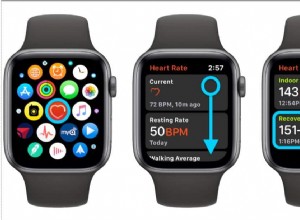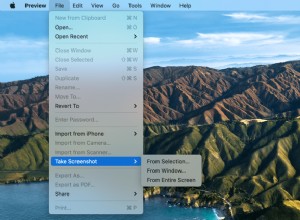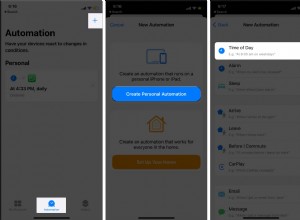يعد تتبع النوم ميزة رئيسية كبيرة على شاشة العرض الذكية من الجيل الثاني من Nest Hub من Google ، لذا تعتقد أنه سيكون من السهل إعدادها. كانت تجربتنا أنه لم يذكر ذلك عند تشغيله لأول مرة.
ما إذا كانت هناك مشكلة في النموذج الأولي الذي أرسلته Google إلينا للمراجعة أو مشكلة إقليمية (الإصدار الأمريكي المعروض في الفيديو أدناه يفعل تقدم إعداد التتبع أثناء الإعداد الأولي) لا نعرف ، ولكن إذا كنت قد حصلت للتو على Nest Hub 2 ، فإليك كيفية إعداد Sleep Sensing.
ستحتاج إلى استخدام تطبيق Google Home (المتوفر لنظامي التشغيل iOS و Android) بالإضافة إلى Nest Hub 2 مع التأكد من وجود الجهاز بجوار سريرك. فيما يلي الخطوات التي عليك اتباعها.
- افتح تطبيق Google Home
- انقر على Nest Hub 2
- اضغط على عجلة الترس في الأعلى
- انقر على Sleep Sensing
- انقر على "إعداد استشعار النوم"
- الآن اقرأ واقبل الاتفاقيات المتنوعة المتعلقة بـ استشعار النوم
- بعد ذلك ، أضف الأوقات التي تنوي الذهاب إليها للنوم والاستيقاظ
- الآن اتبع التعليمات الموجودة على Nest Hub 2 لمعايرة "بقعة نومك"
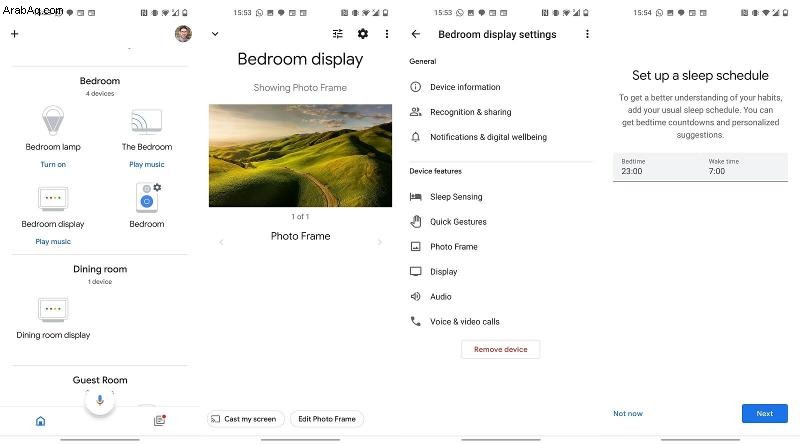
إذا احتجت في أي وقت إلى إعادة معايرة مكان النوم ، فاتبع هذه الخطوات على Nest Hub 2:
- اسحب لأعلى من أسفل الشاشة
- اضغط على عجلة الترس على اليمين
- انقر على Sleep Sensing
- انقر على إعادة المعايرة
ستحتاج أيضًا إلى تشغيل شيء ما في الإعدادات الرئيسية للتطبيق حتى تتمكن من القيام بأشياء مثل سؤال "مساعد Google" عن طريقة نومك.
- افتح تطبيق Google Home
- انقر على أيقونة ملفك الشخصي في الأعلى
- انقر على إعدادات المساعد
- انقر فوق التخصيص
- تشغيل النتائج الشخصية
يكون ذلك بسيطًا نسبيًا عندما يكون لديك الخطوات أمامك ، لكنك أيضًا تتحكم في أشياء مختلفة. إذا اتبعت الخطوات من 1 إلى 4 أعلاه ، فستجد إعدادات متنوعة مثل "إلغاء تنشيط تتبع حدث الصوت" ، والتي ستوقف الميكروفونات عن الاستماع إلى السعال والشخير.
إذا كنت تريد رؤية العملية قيد التنفيذ ، فانتقل إلى علامة 7 دقائق في الفيديو أدناه.
للحصول على توصيات بشأن تحسين نومك ، ستحتاج إلى تشغيل هذا ضمن "اقتراحات النوم المخصصة".
تحتاج أيضًا إلى منح Google Fit إمكانية الوصول إذا كنت تريد أن تكون بيانات النوم متاحة على هاتفك. لهذا ، انقر على "وصول المساعد إلى Fit" وقم بتشغيل مفاتيح التبديل للنوم و / أو بيانات التنفس.
حتى مع كل هذا ، ليس من الواضح كيفية حذف بيانات نومك. يمكنك قول "Hey Google ، احذف بيانات النوم الخاصة بي" أو استخدام أيقونة Sleep Sense لمدة تصل إلى ساعتين بعد استيقاظك.